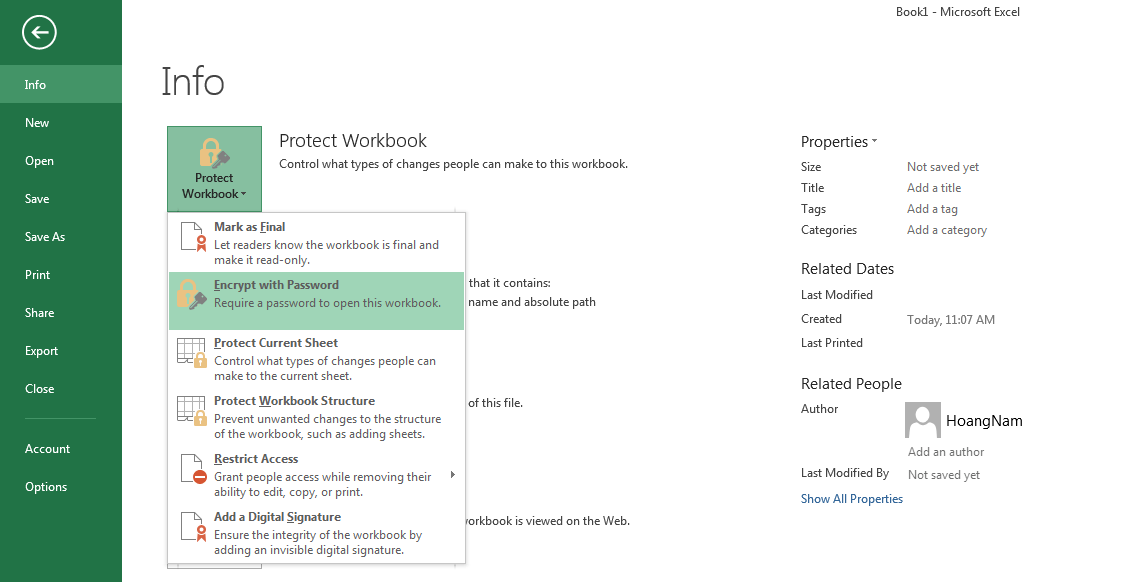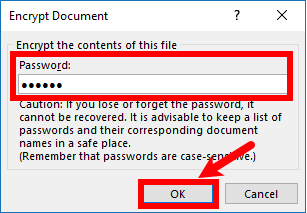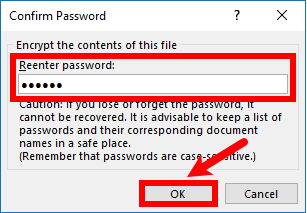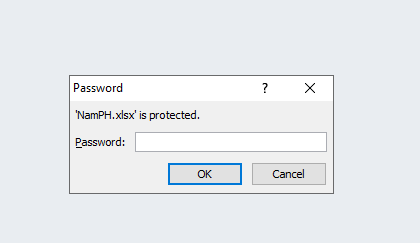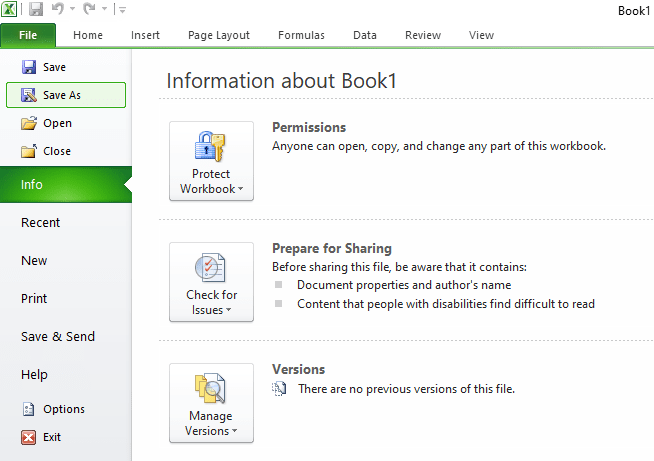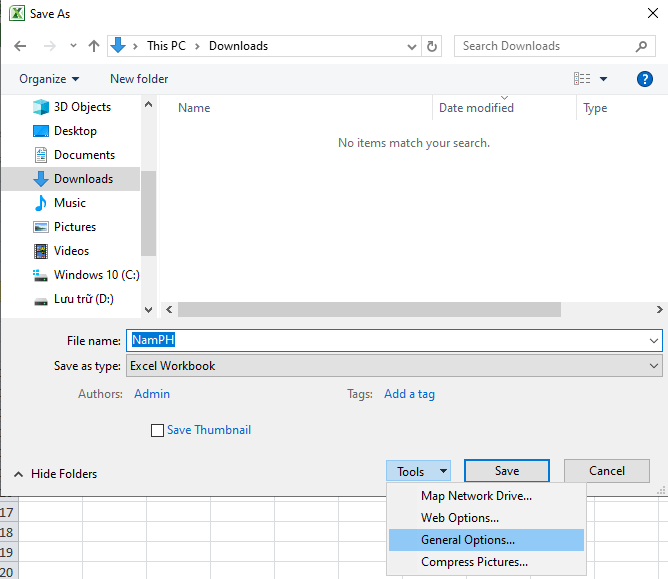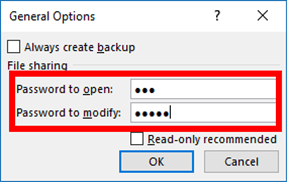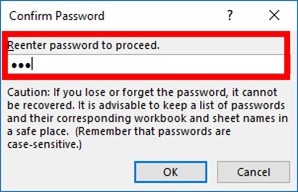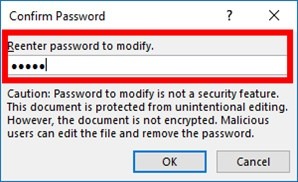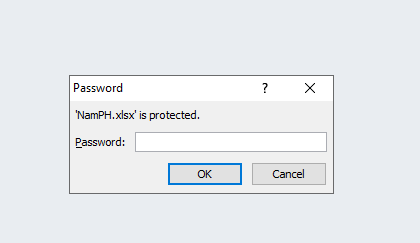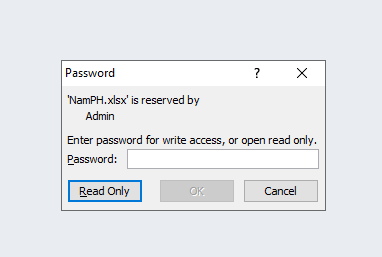Microsoft Excel là một phần mềm hỗ trợ bảng tính rất thông dụng và phổ biến, được đông đảo người dùng yêu thích hiện nay. Do đặc thù liên quan đến tính toán số liệu nên đôi khi tập tin file Excel của bạn sẽ chứa những dữ liệu quan trọng, bí mật mà bạn không muốn để lộ cho người khác biết và bạn muốn đặt mật khẩu cho file Excel để bảo vệ tài liệu của mình. Thế nhưng bạn lại chưa biết cách khóa file Excel, đặt pass cho file Excel như thế nào? Vậy thì các bạn hãy cùng tham khảo bài viết sau đây của Gunbound M để biết cách khóa file Excel, đặt mật khẩu, đặt pass cho file Excel. Nào chúng ta hãy cùng nhau bắt đầu nhé!
Xem thêm: Cách giảm dung lượng file Excel
1. Hướng dẫn đặt mật khẩu cho tệp tin Microsoft Excel bằng tính năng Encrypt with Password
Để đặt mật khẩu cho tệp tin Excel thì đầu tiên các bạn hãy mở tệp tin đó ra, sau đó tại giao diện chính của phần mềm Microsoft Excel các bạn nhấp chuột chọn File trên thanh menu -> chọn Info -> chọn Protect Workbook -> nhấp chuột chọn Encrypt with Password.
Lúc này hộp thoại Encrypt Document (mã hóa tài liệu) sẽ hiện ra, các bạn hãy nhập vào mật khẩu bảo vệ mà mình muốn đặt cho tệp tin Excel đó vào trong ô trống Password. Sau khi đặt xong các bạn nhấn OK.
Tiếp theo sẽ xuất hiện hộp thoại Confirm Password (xác nhận mật khẩu). Tại hộp thoại nay các bạn hãy nhập lại mật khẩu vừa điền ở trên vào trong ô trống Reenter password sau đó nhấn OK.
Sau khi cài đặt xong mật khẩu thì các bạn cần phải lưu lại thiết lập cho tệp tin Excel của bạn bằng cách nhấp chuột chọn File > Save hoặc nhấn tổ hợp phím Ctrl + S. Lúc này khi mở lại tệp tin Excel thì bạn sẽ thấy hộp thoại Password hiện ra. Các bạn cần nhập chính xác mật khẩu đã thiết lập ở trên thì mới mở được file.
2. Hướng dẫn đặt mật khẩu cho tệp tin Microsoft Excel bằng tính năng Save As
Để đặt mật khẩu cho tệp tin Excel theo cách này thì trước hết các bạn hãy mở tệp tin đó ra, sau đó tại giao diện chính của phần mềm Microsoft Excel các bạn nhấp chuột chọn File trên thanh menu -> chọn Save As.
Trong cửa sổ Save As hiện ra các bạn hãy lựa chọn đường dẫn tới vị trí lưu tệp tin Excel, sau đó các bạn hãy đặt tên cho file Excel tại dòng File name. Tiếp theo các bạn nhấp chuột chọn Tools -> General Options.
Tiếp theo cửa sổ General Options sẽ xuất hiện. Tại cửa sổ này các bạn hãy cài đặt mật khẩu mở file cho tệp tin Excel bằng cách nhập mật khẩu vào dòng Password to open. Nếu các bạn muốn yêu cầu mật khẩu khi có người muốn chỉnh sửa file thì các bạn tiếp tục điền mật khẩu vào dòng trống Password to modify ( 2 mật khẩu không nhất thiết phải giống nhau). Sau đó các bạn nhấp chuột chọn OK.
Tiếp theo xuất hiện cửa sổ Confirm Password lần 1. Tại cửa sổ này các bạn hãy nhập lại mật khẩu yêu cầu khi mở file tại bước trên vào ô Reenter password to proceed. Các bạn lưu ý cần nhập đúng mật khẩu đã nhập tại ô Password to open, sau đó các bạn nhấn OK.
Tiếp tục xuất hiện cửa sổ Confirm Password lần 2. Tại cửa sổ lần này các bạn hãy nhập lại mật khẩu yêu cầu khi chỉnh sửa file tại bước trên vào ô Reenter password to proceed. Các bạn lưu ý cần nhập đúng mật khẩu mà mình đã nhập tại ô Password to modify , sau đó các bạn nhấn OK. Cuối cùng các bạn hãy nhấp chuột chọn Save để lưu lại các thiết lập trên file.
Sau khi cài đặt xong mật khẩu mở file thì khi các bạn mở tệp tin Excel ra sẽ bắt gặp thông báo yêu cầu nhập mật khẩu. Để mở được file thì các bạn cần phải nhập đúng mật khẩu đã thiết lập ở bước trên vào dòng Password. Các bạn hãy lưu ý rằng đây là mật khẩu được nhập vào ô Password to open ở bước trên, tránh nhầm lẫn với mật khẩu dùng yêu cầu khi chỉnh sửa file.
Nếu các bạn có cài đặt thêm mật khẩu yêu cầu chỉnh sửa file trong ô Password to modify thì sẽ xuất hiện thêm cửa sổ yêu cầu nhập mật khẩu như hình bên dưới. Các bạn cần nhập mật khẩu chỉnh sửa file vào để có thể chỉnh sửa được file (mật khẩu đã thiết lập trong ô Password to modify ở bước trên). Nếu chỉ muốn truy cập theo chế độ đọc thì các bạn nhấp chuột chọn Read Only. Lúc này các bạn có thể xem được nội dung file Excel nhưng không thể lưu lại những chỉnh sửa trên file lại được.
Như vậy thông qua bài viết trên đây, chúng tôi đã chia sẻ tới các bạn những cách khóa file Excel, đặt mật khẩu, pass cho file Excel để bảo vệ file Excel của bạn tránh được sự xâm hại không mong muốn. Với những cách đặt mật khẩu ở trên thì dữ liệu bạn lưu trong file Excel sẽ được đảm bảo, giữ an toàn và khó có thể xâm nhập được. Hi vọng rằng thông qua bài viết này sẽ cung cấp cho các bạn nhiều kinh nghiệm hữu ích để bảo vệ cho những dữ liệu quan trọng của mình được lưu trữ trong các tệp tin Excel. Chúc các bạn thao tác thành công!